Скрытые функции, которые вы можете включить в Windows 11 Build 23435
Вот список скрытых функций, которые вы можете включить в Windows 11 сборка 23435. Он был выпущен сегодня для инсайдеров на канале Dev. Помимо официально объявленной Галереи File Explorer (доступной для избранных пользователей), она включает в себя еще несколько скрытых изменений. Теперь вы можете сделать так, чтобы поиск открывался при наведении, включать различные уведомления в виде значков в меню «Пуск» и «умные макеты» для Snap Assist. Вот так.
Реклама
Прежде чем вы начнете, я хотел бы упомянуть, что включение незавершенных функций может вызвать различные проблемы с ОС. Это может повлиять на его стабильность, надежность и производительность. Не включайте их, если у вас есть какие-либо критически важные задачи для вашего экземпляра ОС Insider Preview.
Включить скрытые функции Windows 11 Build 23435
- Прежде всего, загрузите бесплатное приложение ViVeTool с Гитхаб.
- Извлеките файлы из загруженного ZIP-архива в папку c:\vivetool.
- Теперь нажмите Победить + Икс и выберите Терминал (админ) из меню.

- В любом PowerShell или Командная строка на вкладке введите одну из рассмотренных ниже команд.
- Перезапустите Windows 11, чтобы применить изменения.
Галерея Проводника
Новая функция «Галерея» показывает всю коллекцию изображений и фотографий, которая есть на вашем устройстве, с помощью удобного пользовательского интерфейса. Он также доступен из диалогового окна «Открыть файл», что упрощает быстрый поиск изображения и его загрузку, скажем, в редактор изображений. Галерея, скорее всего, скрыта на вашем ПК, поскольку Microsoft собирает отзывы о ней от небольшой группы избранных инсайдеров.

Но вы можете включить его с помощью следующих команд ViVeTool.
- Во-первых, запустите это:
c:\vivetool\vivetool /enable/id: 40729001,42105254. Он активирует новый File Explorer на основе WinSDK и функции Moment 3. - Во-вторых, активируйте Галерею с помощью этой команды:
c:\vivetool\vivetool/enable/id: 41040327/вариант: 0.вариант: 0Аргумент заставит его появиться над OneDrive в области навигации Проводника.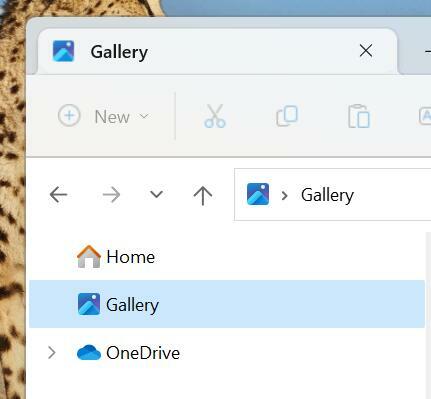
- Наконец,
c:\vivetool\vivetool/enable/id: 41040327/вариант: 1Команда помещает элемент Галерея под OneDrive на левой панели.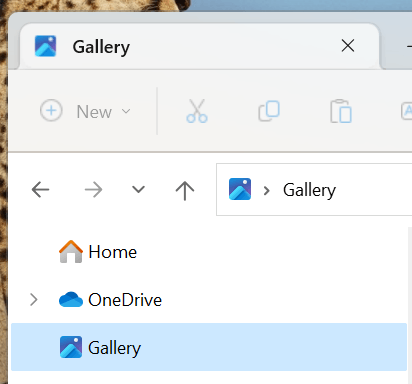
- Перезапустите операционную систему, чтобы применить изменения.
Чтобы отменить изменение, замените /enable с /disable в каждой из команд и запустить измененные команды.
Открыть поиск при наведении
Эта функция позволяет открывать панель поиска при наведении указателя мыши на значок поиска на панели задач. В настройках есть скрытый параметр, который включает новое поведение.

Чтобы сделать его видимым, выполните следующую команду:
c:\vivetool\vivetool /enable/id: 43572857,43572692
Перезапустите Windows 11 и перейдите к Настройки (Победить + я) > Персонализация > Панель задач. Под Поиск раздел, вы найдете новую опцию.
Команда отмены, которая скрывает новую опцию, c:\vivetool\vivetool /disable/id: 43572857,43572692
Не забудьте запустить команду в приложении «Терминал», которое вы ранее открыли как администратор.
Перезапустите операционную систему, чтобы применить изменения.
Уведомления о значках в меню «Пуск»
Не уверен, что кто-то хочет их включить, но давайте упомянем их для полноты картины. В Windows 11 Build 23435 вы можете включить два значка уведомлений, которые будут отображаться в меню значков пользователя при запуске.
Первый предлагает использовать Microsoft 365. Его можно включить с помощью следующей команды.
c:\vivetool\vivetool /enable /id: 36435151 /variant: 1 /variantpayloadkind: 1 /variantpayload: 2880
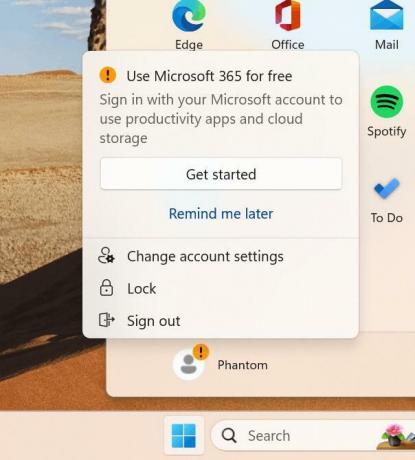
Другой предлагает пользователю сделать резервную копию своих файлов. Команда для его включения
c:\vivetool\vivetool /enable /id: 36435151 /variant: 1 /variantpayloadkind: 1 /variantpayload: 3008
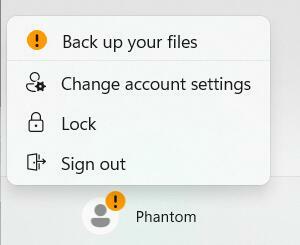
Наконец, вы можете отключить любые уведомления о значках меню «Пуск» с помощью следующей команды:
c:\vivetool\vivetool/отключить/идентификатор: 36435151
Перезапустите Windows 11, чтобы применить изменения.
Макеты Smart Snap Assist
Microsoft в настоящее время тестирует инновационную функцию привязки окон, которая позволяет диспетчеру окон запоминать установленные пользователем макеты для определенных групп приложений. Таким образом, пользователи могут легко восстановить расположение приложений на экране даже после перезагрузки компьютера. Это дополнение особенно полезно для людей, которые ежедневно работают с несколькими приложениями одновременно. Есть много других интересные функции привязки что мы должны увидеть в Windows 11 в ближайшем будущем.
Windows 11 build 23435 делает первый шаг в этом направлении, добавляя улучшенные макеты Snap Assist. Они отображаются как для кнопки развертывания, так и для панели привязки, которая появляется в верхней части экрана.


Вы можете включить их с помощью следующей команды.
c:\vivetool\vivetool /enable/id: 41863571,42589465
Соответственно, команда отмены c:\vivetool\vivetool /disable/id: 41863571,42589465.
Большое спасибо @PhantomOfEarth и @XenoPanther!
Если вам понравилась эта статья, пожалуйста, поделитесь ею с помощью кнопок ниже. Это не потребует от вас многого, но поможет нам расти. Спасибо за вашу поддержку!
Реклама
